如何为除管理员以外的所有用户禁用WordPress管理栏
您想为所有用户禁用WordPress管理栏吗?
默认情况下,您可以轻松禁用单个用户的WordPress管理栏。然而,如果您的网站上有很多注册用户,这可能需要时间。
在本文中,我们将向您展示如何轻松禁用除管理员以外的所有用户的WordPress管理栏。
什么是WordPress管理栏?
默认情况下,WordPress在屏幕顶部为所有登录用户显示一个管理栏。当您登录帐户时,您可以在WordPress管理区域和所有其他页面中看到此工具栏。
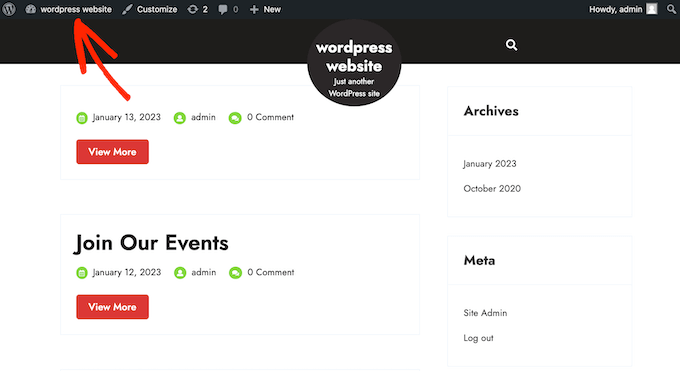
WordPress管理工具栏具有WordPress不同区域的有用快捷方式,这些快捷方式会根据用户在WordPress中的角色和权限而变化。
然而,当您查看网站的前端时,管理栏可能会分散注意力。它也可能影响您网站的设计和用户体验。如果您正在为第三方构建或管理WordPress网站,这可能是一个问题,因为这会阻止他们看到他们的网站到底是什么样子。
幸运的是,除了管理员外,有多种方法可以禁用除管理员以外的所有用户的管理栏。只需使用下面的快速链接即可跳转到您想要使用的方法。
- 方法1。为任何用户禁用WordPress管理栏(手动)
- 方法2。禁用除使用代码的管理员以外的所有用户的管理栏(推荐)
- 方法3。禁用所有用户的管理栏,包括使用代码的管理员
- 方法4。禁用除具有插件的管理员以外的所有用户的WordPress管理栏
方法1。为任何用户禁用WordPress管理栏(手动)
您只需编辑用户配置文件,即可禁用特定用户的管理栏。如果您只需要为少数人移除酒吧,这是一种快速简便的方法。但是,如果您运行一个拥有大量用户的会员网站,那么我们建议您选择不同的方法。
要手动删除管理栏,只需转到用户?所有用户页面。然后将鼠标悬停在不需要管理栏的用户上,并在出现时单击“编辑”。
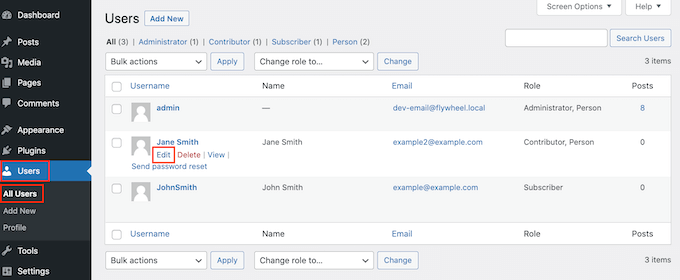
这将打开该用户的个人资料。
从这里,取消选中“查看网站时显示工具栏”选项旁边的框。
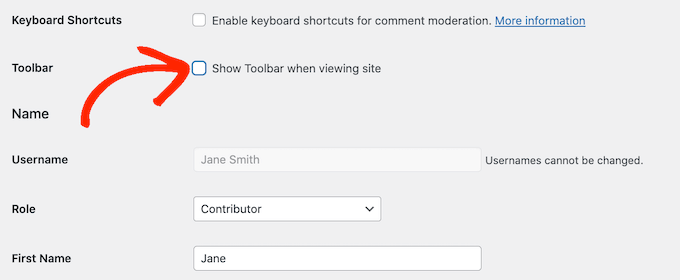
之后,滚动到屏幕底部,然后单击“更新用户”以保存更改。这将仅禁用该特定人员的管理栏。
要为更多用户隐藏工具栏,只需按照上述相同的流程操作即可。
方法2。禁用除使用代码的管理员以外的所有用户的管理栏(推荐)
如果您需要为许多不同的人隐藏管理栏,那么手动更改每个用户的设置将需要花费大量时间和精力。
因此,我们建议通过向WordPress主题文件添加代码来禁用管理栏。如果您以前没有这样做过,请查看我们关于如何在WordPress中复制和粘贴代码片段的指南。
一些指南向您展示手动编辑主题文件,但这可能会导致常见的WordPress错误,甚至可能完全破坏您的网站。
因此,我们建议使用WPCode。它可以轻松地在WordPress中添加代码片段,而无需编辑主题的functions.php文件。这样,如果您更新或更改主题,您的所有自定义代码功能都将保存。
首先,您需要安装并激活免费的WPCode插件。有关更多信息,请参阅我们关于如何安装WordPress插件的分步指南。
激活插件后,转到代码片段»添加片段。
在下一个屏幕上,将鼠标悬停在“添加自定义代码(新片段)”选项上,并在出现时单击“使用片段”按钮。
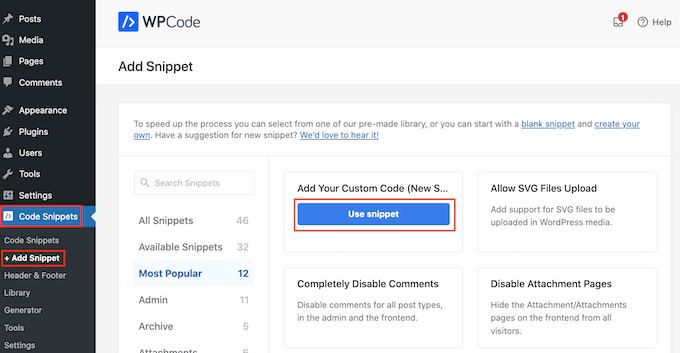
在下一个屏幕上,键入代码片段的标题。这仅供您参考,因此您可以使用任何您想要的东西。
然后,打开“代码类型”下拉菜单并选择“PHP片段”。
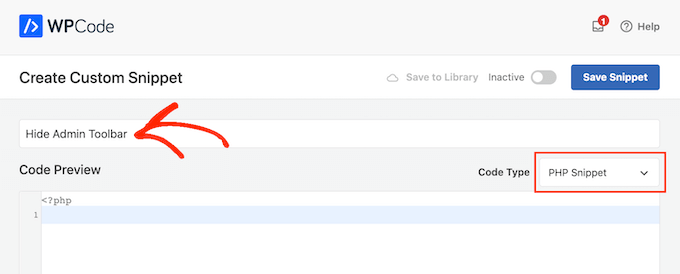
完成后,只需将以下内容粘贴到代码编辑器中:
add_action('after_setup_theme', 'remove_admin_bar');
function remove_admin_bar() {
if (!current_user_can('administrator') && !is_admin()) {
show_admin_bar(false);
}
}
此代码标识当前未查看管理仪表板的任何非管理员用户。对于这些用户,它会禁用WordPress管理栏。
之后,向下滚动页面到“插入”部分。在这里,您可以保留默认的“自动插入”方法,以确保代码随处运行。
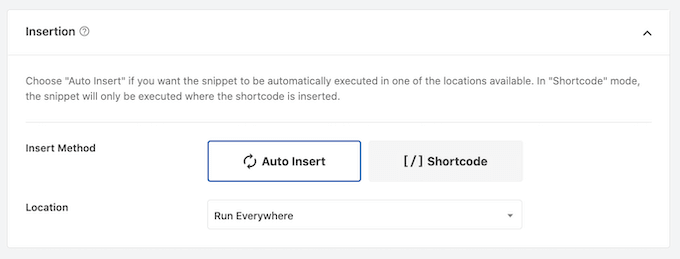
最后,滚动到屏幕顶部,单击“不活跃”滑块,使其显示“活跃”。
然后,只需单击“保存片段”或“更新”按钮即可使代码片段上线。
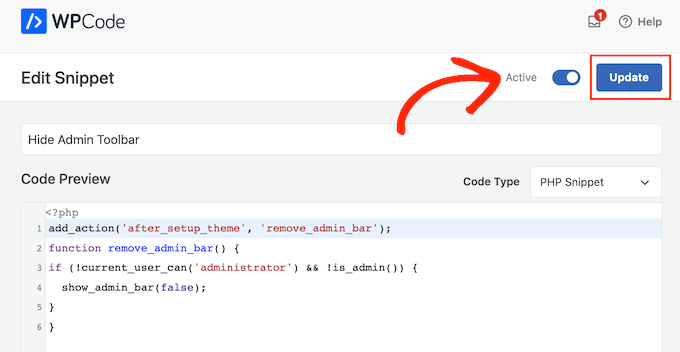
就是这样!只要记得检查你的网站,以确保一切正常。
方法3。禁用所有用户的管理栏,包括使用代码的管理员
如果您想为包括您自己和您网站上的任何其他管理员在内的所有用户禁用管理栏,该怎么办?
为此,只需添加一些代码,为正在查看您网站公共页面的每个人禁用管理栏。仅当您在管理区域时,管理栏才会显示。
为了简单,WPCode在其内置片段库中具有您需要的确切代码片段。只需转到代码片段»库。
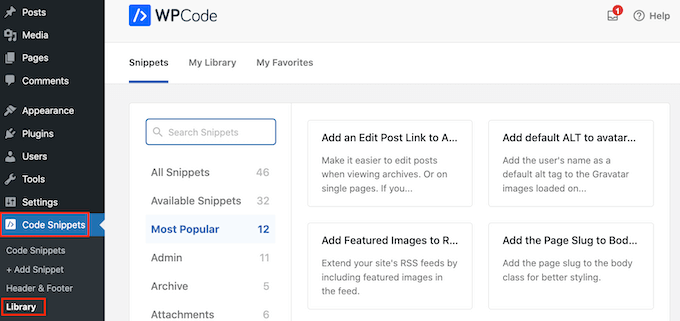
在这里,搜索“禁用WP管理栏”。
当正确的片段出现时,单击其“使用片段”按钮。
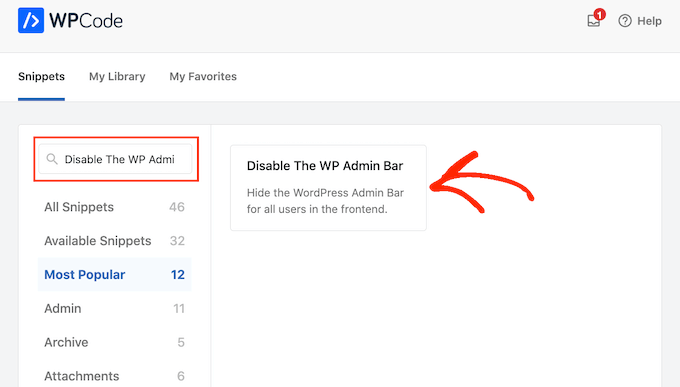
插件将自动将代码添加到您的网站,为代码提供描述性标题,选择正确的插入方法,甚至添加标签以帮助您识别片段。
您只需将开关从“不活跃”切换到“活跃”,然后单击“更新”。
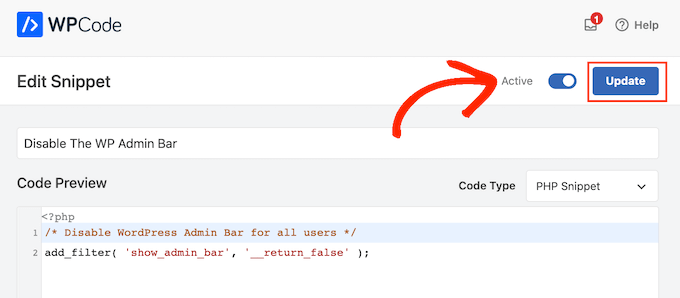
现在,如果您在登录WordPress帐户时访问网站的前端,管理栏将消失。
方法4。禁用除具有插件的管理员以外的所有用户的WordPress管理栏
如果您不想向网站添加代码,那么您可以使用插件隐藏管理栏。根据用户角色隐藏管理栏允许您根据不同的用户角色删除工具栏,因此,如果您想为所有成员、WooCommerce客户或其他用户角色禁用该栏,这是一个不错的选择。
首先,您需要安装并激活基于用户角色的隐藏管理栏插件。有关更多详细信息,请参阅我们关于如何安装WordPress插件的分步指南。
激活后,转到设置»隐藏管理栏设置页面。从这里,选中要禁用管理栏的用户角色旁边的框。
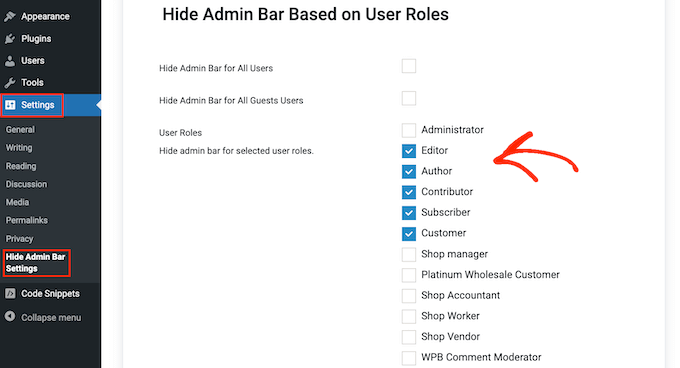
完成此操作后,只需单击“保存更改”即可存储您的设置。
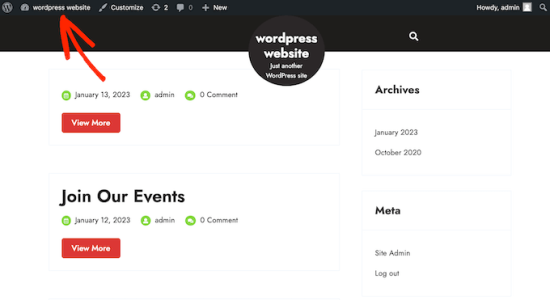
评论被关闭。